-
Windows10如何去掉“这台电脑”里的6个子文件夹
- 时间:2025-07-10 来源:admin 人气:
Win10的“这台电脑”一打开,迎面而来的就是文件夹,子项包括视频、图片、文档等六个。其实,Win10重视文件功能也有点过了,主页里也都是文件。

而我们最熟悉和最常使用的类似“我的电脑”的“设备和驱动器”列表则显示在下方。估计许多朋友很少会使用上面的“文件夹”吧?那么下面就来分享一下如何删除“这台电脑”里的这六个“文件夹”。
打开注册表编辑器,定位到HKEY_LOCAL_MACHINESOFTWAREMicrosoftWindowsCurrentVersionExplorerMyComputerNameSpace
注:如果你嫌一项一项地逐级定位比较麻烦,那么可以试试“快速定位到注册表编辑器某一项的技巧”。
注意修改前要备份一下注册表(备份注册表的方法)。
在NameSpace项的下面有六个名称为字符串的子项。如图:
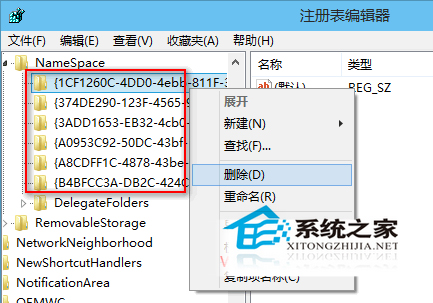
这六个子项对应的正是Win10“这台电脑”里的“视频、图片、文档、下载、音乐、桌面”六个文件夹,把这六个子项全部删除。
关闭注册表编辑器,重新打开“这台电脑”,你会发现“文件夹”列表已经不见了。如图:

Win10的所有数据都是用文件形式保存的,但是一般情况下我们打开我的电脑都是与设置有关,哪里会跑到这里找文件。所以还是删除文件,让“设备和驱动器”浮上来,沉在下面不容易看到。
相关文章
-
 Win10系统操作过程中,出现无法使用,电脑提示错误。Win10系统出了问题就会报告给微软,有解决方案时,会反馈在操作中心(前提是安装Win10系统时,...2025-07-10 09.07.23
Win10系统操作过程中,出现无法使用,电脑提示错误。Win10系统出了问题就会报告给微软,有解决方案时,会反馈在操作中心(前提是安装Win10系统时,...2025-07-10 09.07.23 -
 Win10系统也内置Windows Defender,而且默认每天扫描,为了方便我们可以设置Windows Defender计划扫描。但是碰上电脑卡顿,怀疑是病毒,如何使用Windows Def...2025-07-10 09.07.23
Win10系统也内置Windows Defender,而且默认每天扫描,为了方便我们可以设置Windows Defender计划扫描。但是碰上电脑卡顿,怀疑是病毒,如何使用Windows Def...2025-07-10 09.07.23 -
 Win10系统和此前几代的Windows系统一样,都含有系统保护的功能。Win8用户可能知道它在哪,但Win10用户可能就不知道了。下面小编教你如何进入Win10的系...2025-07-10 09.07.22
Win10系统和此前几代的Windows系统一样,都含有系统保护的功能。Win8用户可能知道它在哪,但Win10用户可能就不知道了。下面小编教你如何进入Win10的系...2025-07-10 09.07.22 -
 Win10系统运行时会占用内存,使电脑运行变慢,为此可以调整虚拟内存提高电脑运行其实。如果电脑配置够高,内存足够强大,你可以禁用虚拟内存。...2025-07-10 09.07.17
Win10系统运行时会占用内存,使电脑运行变慢,为此可以调整虚拟内存提高电脑运行其实。如果电脑配置够高,内存足够强大,你可以禁用虚拟内存。...2025-07-10 09.07.17 -
 有用户从网上下载了Windows10预览版的安装包,安装到“准备设备重启”这一步的界面时出现了黑屏。这种情况很有可能是由于驱动不兼容引起的,我们...2025-07-10 09.07.15
有用户从网上下载了Windows10预览版的安装包,安装到“准备设备重启”这一步的界面时出现了黑屏。这种情况很有可能是由于驱动不兼容引起的,我们...2025-07-10 09.07.15